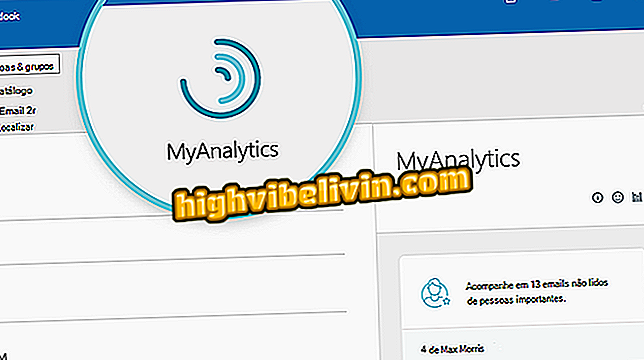Notebook se připojuje k síti Wi-Fi, ale neprochází internetem? Naučte se řešit
Wi-Fi distribuovaný směrovačem může představovat nestability v každodenním životě, protože nenabízí internet ani při připojení notebooku v bezdrátové síti. Chcete-li tento problém vyřešit, některé rychlé tipy mohou být užitečné, aniž byste museli formátovat počítač nebo stahovat další programy.
Toto selhání může být způsobeno nesprávnými nebo nedávno změněnými hesly, obtížným čtením připojení přes počítač nebo dokonce některými detaily konfigurace, pokud jste neúmyslně aktivovali omezení dat. Můžete zapomenout na Wi-Fi uložené v notebooku, abyste se pokusili znovu připojit například od začátku. To vše lze vyřešit několika kliknutími. Podívejte se na návod v tomto tutoriálu pro systém Windows 10.
Deset zvědavostí o Wi-Fi internetu, které potřebujete vědět

Jak najít heslo Wi-Fi pro aktuální síť v systému Windows
1. Odpojte a znovu připojte Wi-Fi na notebooku
Pokud má vaše síť Wi-Fi problém s nedostatkem Internetu, základní proces se pokouší znovu připojit k síti. Postupujte podle níže uvedených kroků.
Krok 1. Klikněte na tlačítko "Wi-Fi" na panelu připojení systému Windows, uvedené na pravé straně obrazovky. Pak najděte síť, klikněte na ni a vyberte "Odpojit";

Vyberte ikonu Wi-Fi a odpojte síť v notebooku
Krok 2. Zopakujte postup a potvrďte "Connect". Pokusí se připojit síť do stejného uloženého hesla v notebooku.

Zkuste se znovu připojit k síti Wi-Fi a načíst internet
2. Zapomeňte na Wi-Fi a znovu přidejte heslo
Ale co když se heslo změnilo? Síť, která je zřejmě připojena, může způsobit problémy s přístupem k internetu nebo odpojením od počítače. To může být také způsobeno selháním čtení dat a dobrým řešením je zapomenout na tuto síť a znovu se připojit.
Krok 1. Klikněte na nabídku "Windows" na počítači a vyberte tlačítko "Nastavení";

Přístup k nastavení systému Windows
Krok 2. Vyberte "Síť a Internet";

V nastavení vyberte položku sítě a internetu
Krok 3. Vyberte "Wi-Fi" z menu na levé straně a klikněte na "Spravovat známé sítě";

Správa připojených sítí Wi-Fi
Krok 4. Klepněte na problémovou síť a vyberte možnost "Odebrat";

Odstraňte uloženou síť Wi-Fi v notebooku
Krok 5. Nyní klikněte na tlačítko "Wi-Fi" v místní nabídce systému Windows a najděte síť, na kterou jste právě zapomněli. Stiskněte "Připojit"; Pokud jste změnili heslo, přidejte normální heslo nebo nové heslo a vyčkejte na navázání připojení.

Pokuste se znovu přidat síť Wi-Fi v notebooku, abyste zjistili, zda se internet vrací
3. Zkontrolujte stav sítě
Můžete také zkontrolovat, zda je problém s připojením.
Krok 1. Klikněte na ikonu "Wi-Fi" na panelu zástupců systému Windows a vyberte "Nastavení sítě a Internetu";

Otevřete nastavení sítě a internetu
Krok 2. Uvědomte si, že je zobrazen stav sítě, který indikuje, zda se jedná o připojení k Internetu nebo ne. Takže můžete pochopit, zda nějaká procedura nabyla účinku.

Zkontrolujte stav připojené sítě a zjistěte, zda nabízí internet
4. Změňte nastavení připojení
Další možností je zkontrolovat, zda jste neúmyslně aktivovali omezení dat, což zabraňuje používání internetu ve stroji.
Krok 1. Otevřete menu "Nastavení" v systému Windows z nabídky Start;

Přístup k nastavení systému Windows
Krok 2. Poté klikněte na "Síť a Internet";

V nastavení vyberte položku sítě a internetu
Krok 3. Vyberte "Wi-Fi" v levém rohu obrazovky a poté klikněte na "Spravovat známé sítě";

Správa připojených sítí Wi-Fi
Krok 4. Klikněte na připojenou síť, která má problém a vyberte "Vlastnosti";

Přístup k vlastnostem sítě Wi-Fi v notebooku
Krok 5. Všimněte si, že existuje více pokročilých informací o připojení, ale můžete zkontrolovat, zda jste omylem aktivovali omezení dat zabraňováním používání Internetu na počítači. Chcete-li to provést, zjistěte, zda je přepínač povolen vedle položky „Omezené připojení“ a případně vypněte.

Zakázat omezení dat v počítači
5. Restartujte notebook
Tyto problémy mohou způsobit některé selhání připojení a při restartování notebooku se systém pokusí znovu připojit k síti.
Krok 1. Chcete-li to provést, klepněte na tlačítko "Windows" v levém rohu obrazovky a klepněte na tlačítko napájení. Zobrazí se karta s více možnostmi: vyberte možnost Restartovat a počkejte na proces.

Restartujte počítač a zkuste odstranit problémy s internetem v síti Wi-Fi
Proč můj Wi-Fi přestal fungovat? Viz tipy ve fóru.